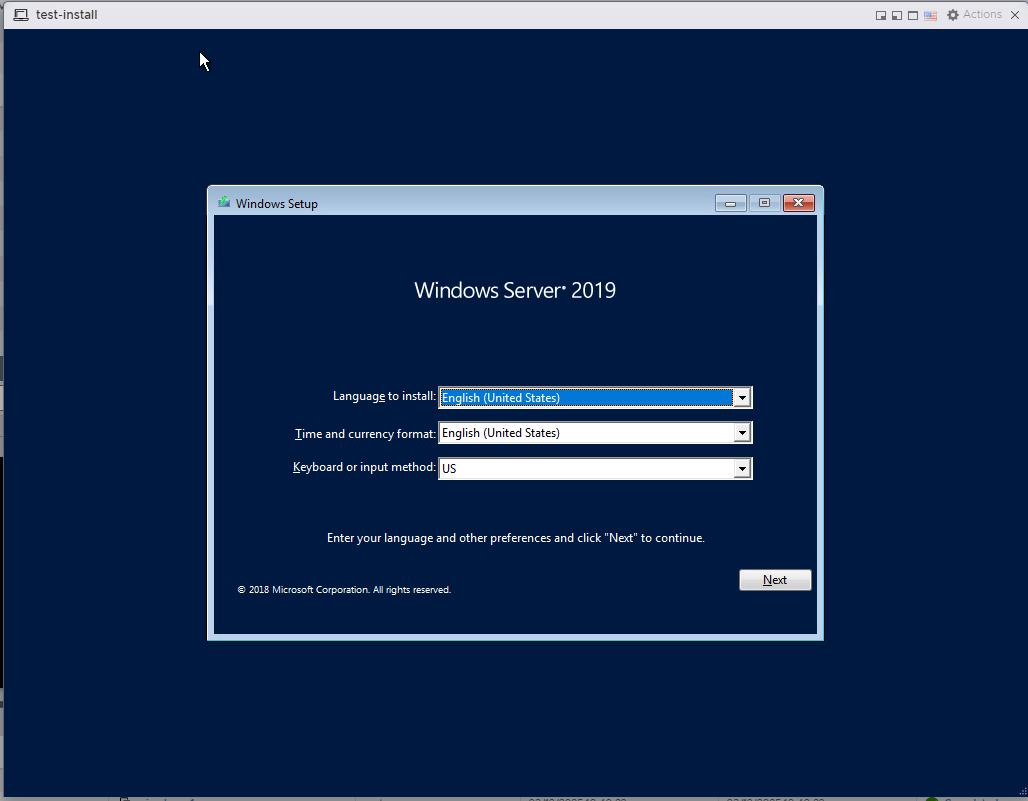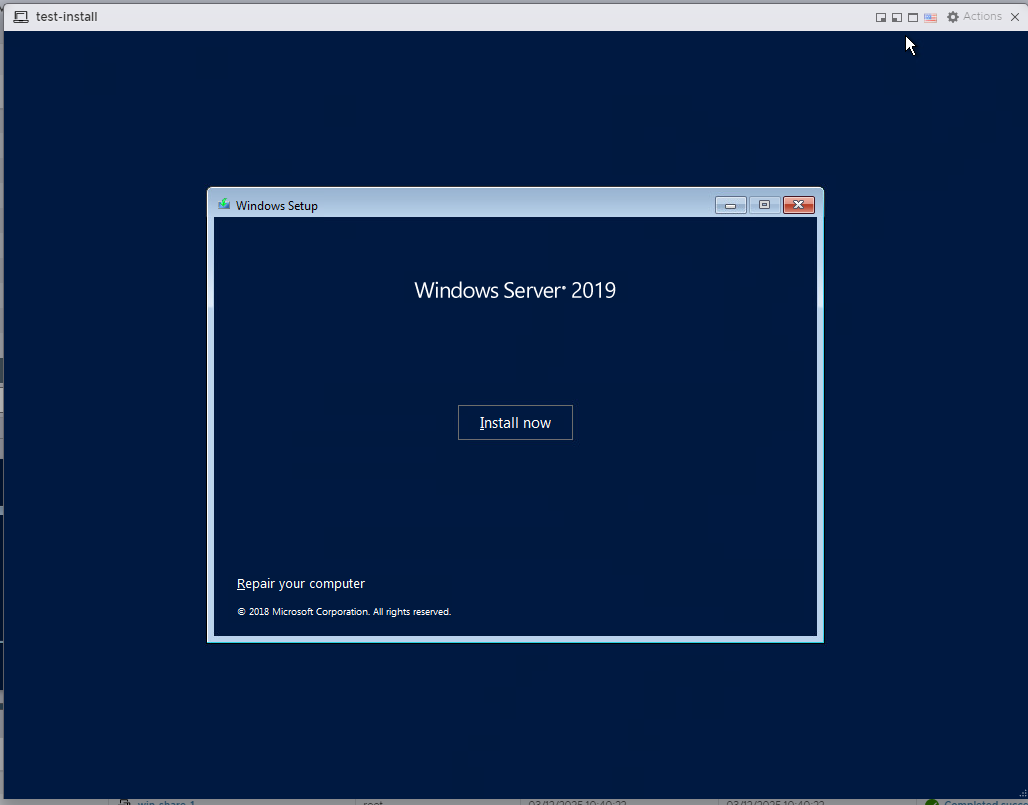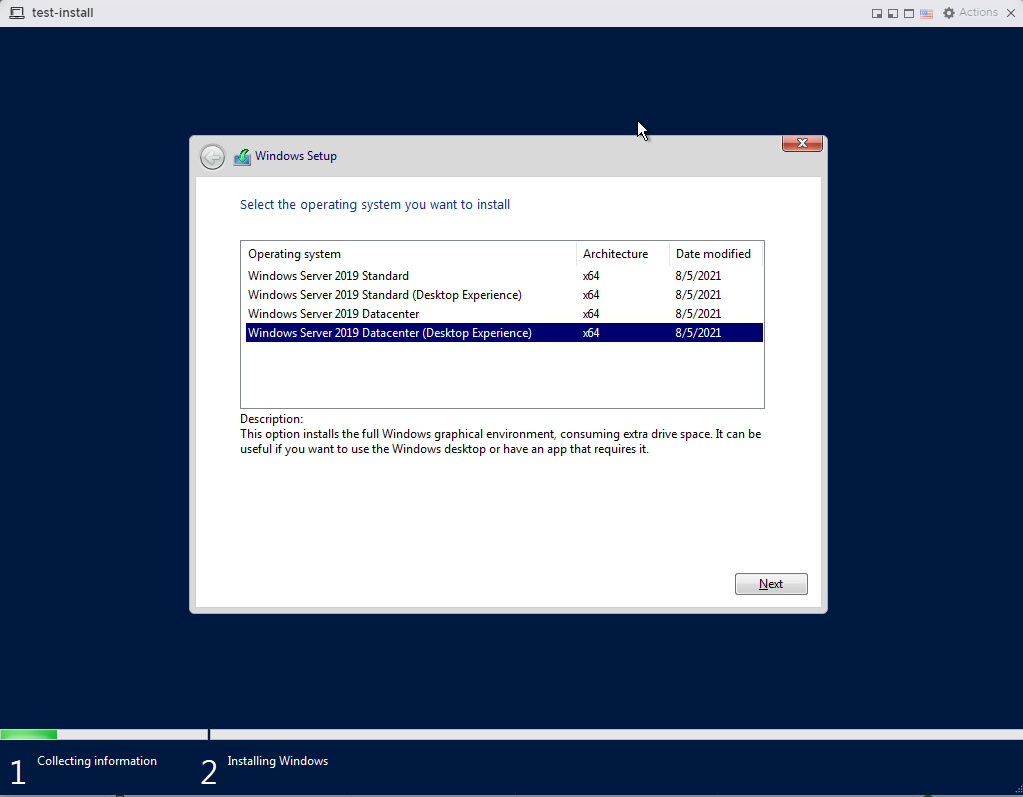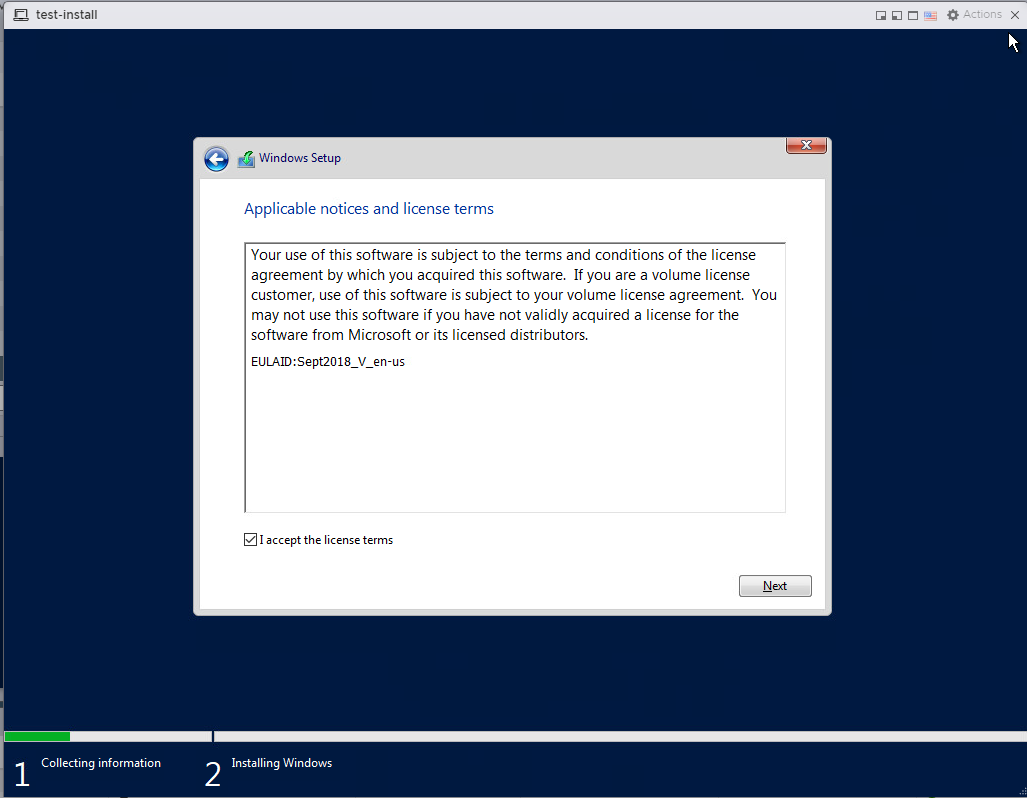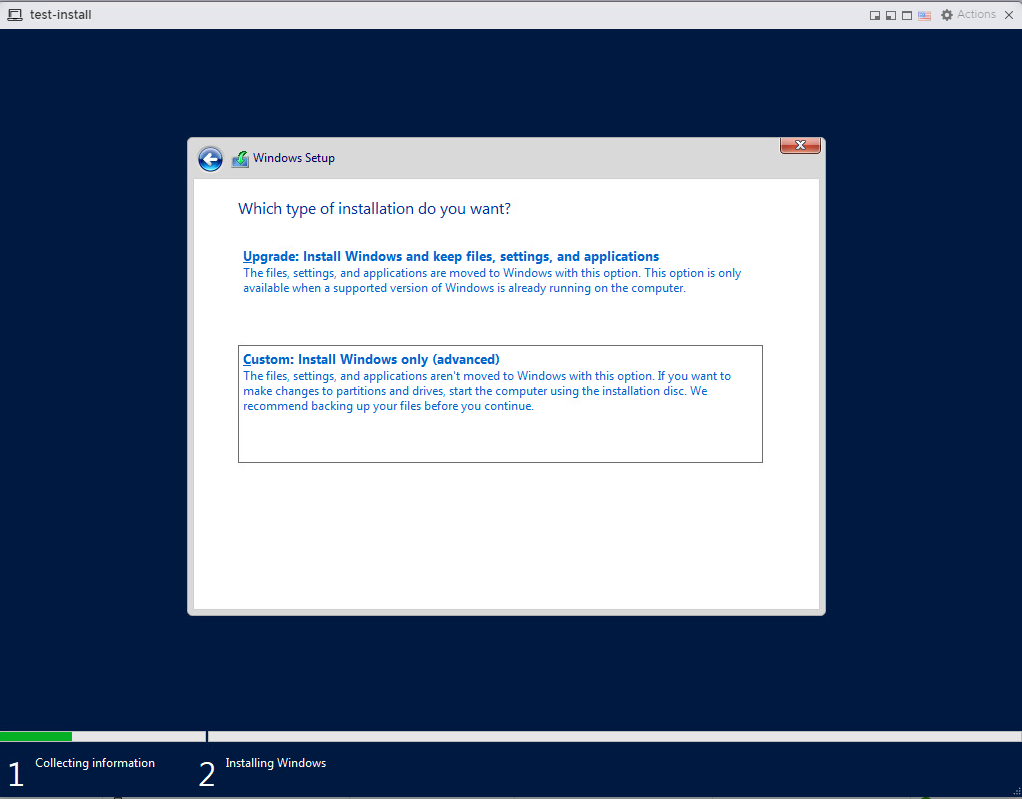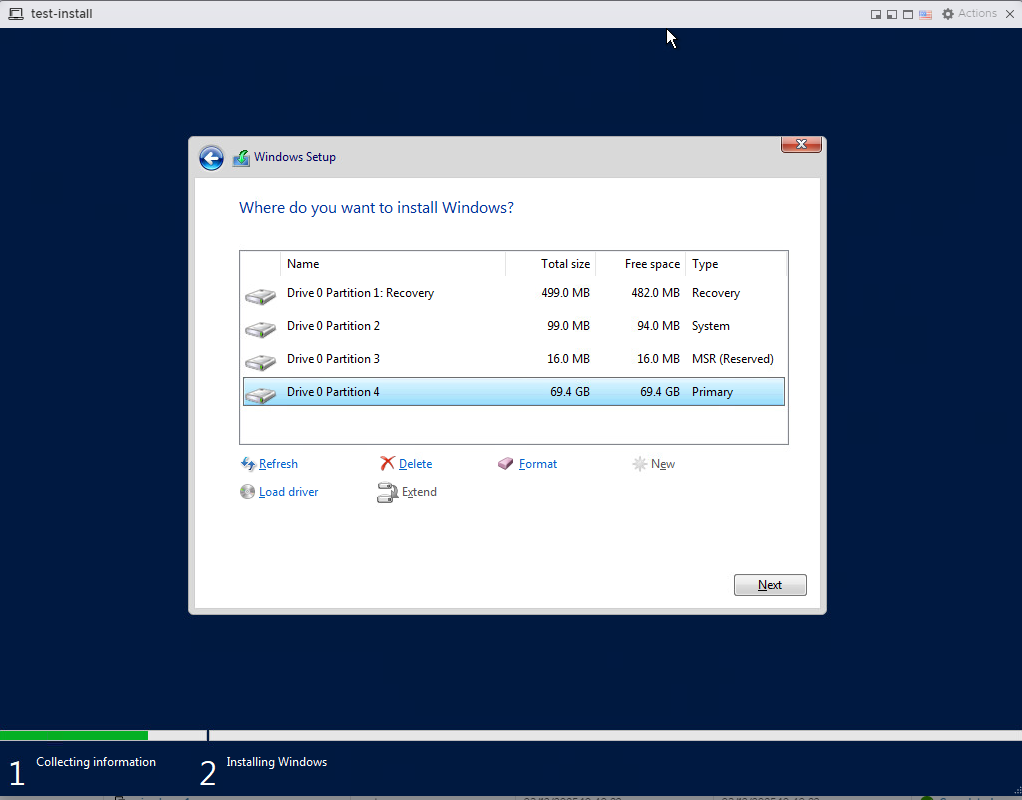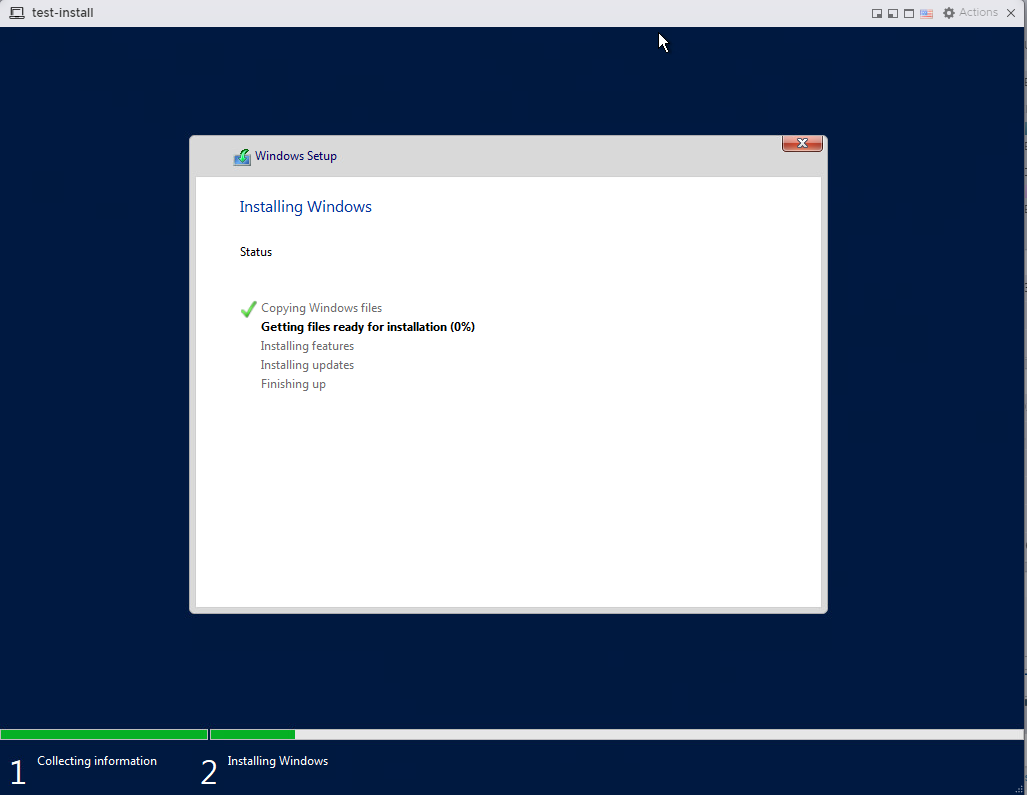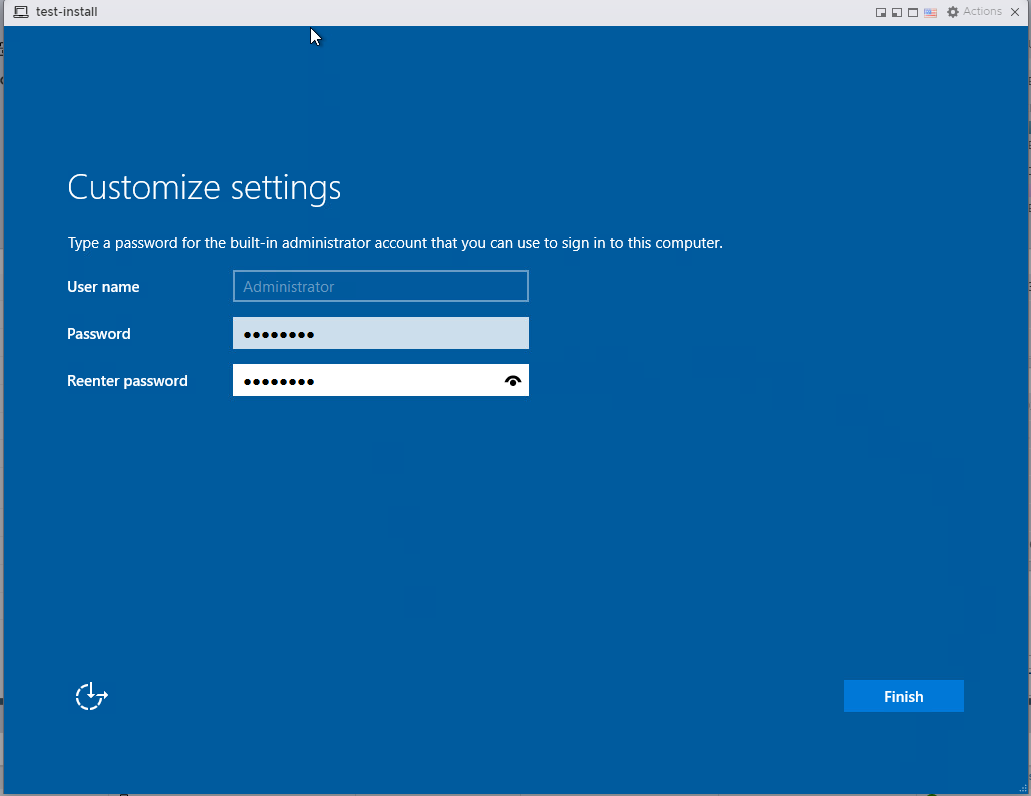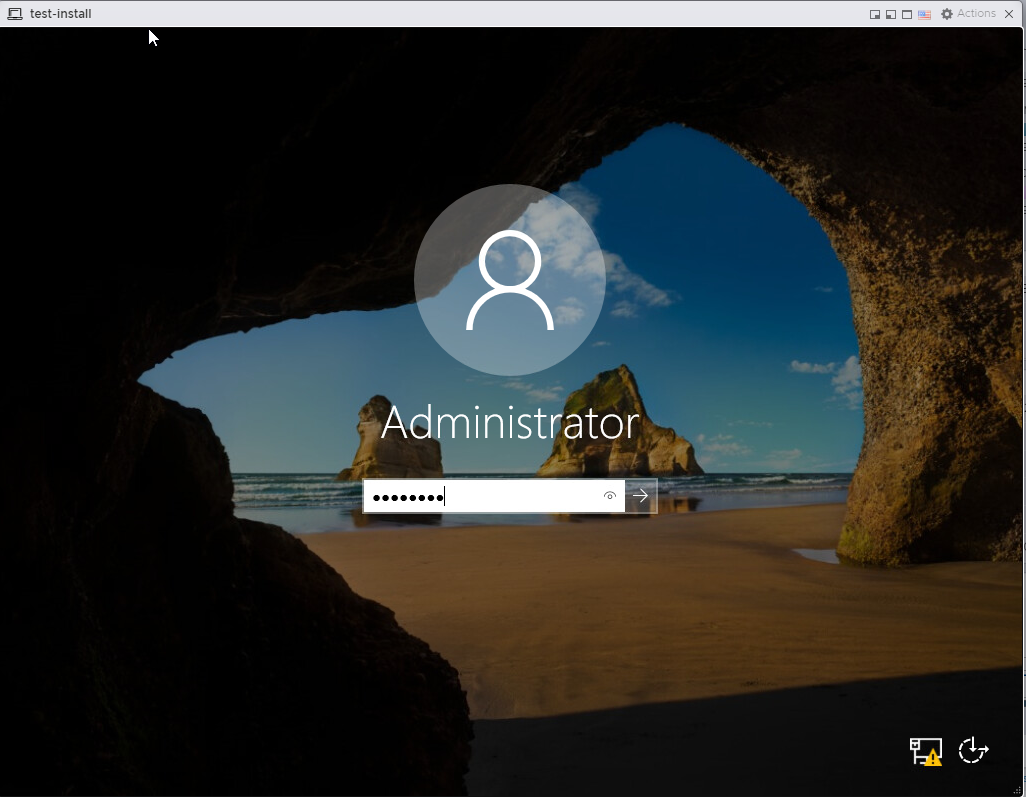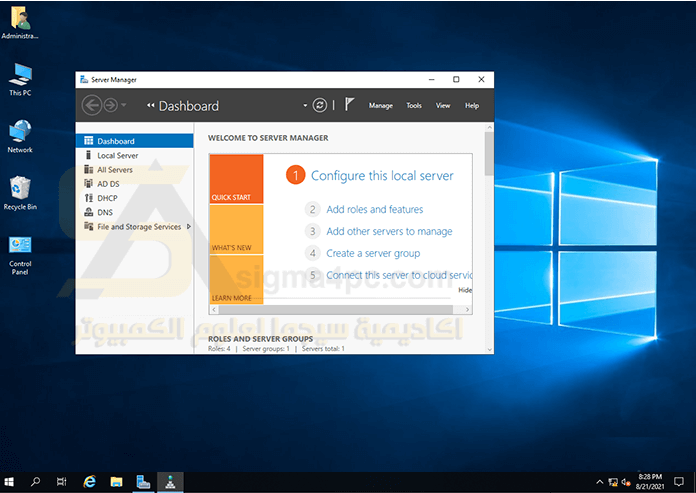كيفية تثبيت Windows Server 2019 خطوة بخطوة .
المقدمة
يعد Windows Server 2019 أحد أنظمة التشغيل القوية من Microsoft والمصمم لخوادم المؤسسات. في هذا الدليل، سنتعلم كيفية تثبيته خطوة بخطوة مع الصور.
المتطلبات الأساسية
قبل بدء التثبيت، تأكد من توفر ما يلي:
- ملف ISO الخاص بـ Windows Server 2019.
- جهاز كمبيوتر أو خادم يلبي متطلبات النظام.
- فلاشة USB (بسعة 8 جيجابايت على الأقل) أو قرص DVD قابل للتمهيد.
الخطوة 1: تنزيل Windows Server 2019 وإنشاء وسائط التثبيت
- قم بتنزيل ملف ISO الخاص بـ Windows Server 2019 من الموقع الرسمي لشركة Microsoft.
- استخدم أداة مثل Rufus لإنشاء USB قابل للتمهيد أو قم بحرق ملف ISO على قرص DVD.
الخطوة 2: الإقلاع من وسائط التثبيت
- أدخل فلاشة USB أو قرص التثبيت في جهازك.
- أعد تشغيل الكمبيوتر واضغط على F2 أو F12 أو DEL (حسب نظامك) للدخول إلى BIOS.
- حدد التمهيد من USB أو DVD، ثم احفظ الإعدادات وأعد تشغيل الجهاز.
الخطوة 3: بدء تثبيت Windows Server 2019
- بمجرد الإقلاع، ستظهر شاشة إعداد Windows.
- اختر اللغة والتاريخ وطريقة إدخال لوحة المفاتيح، ثم اضغط على "التالي".
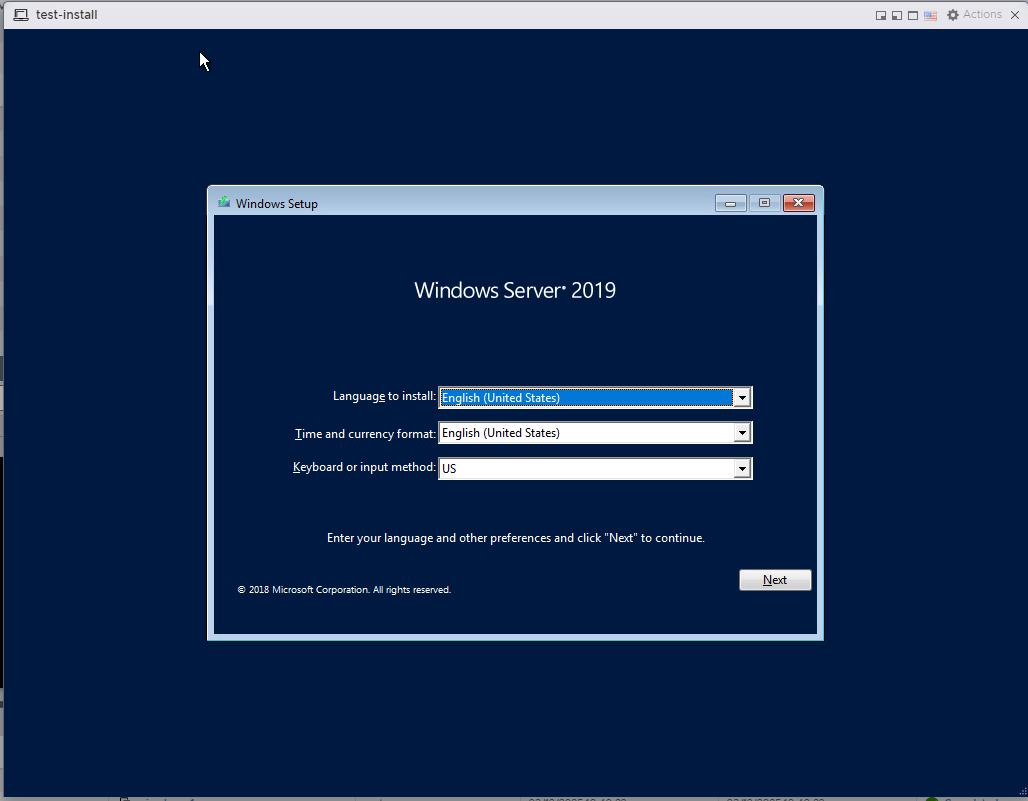
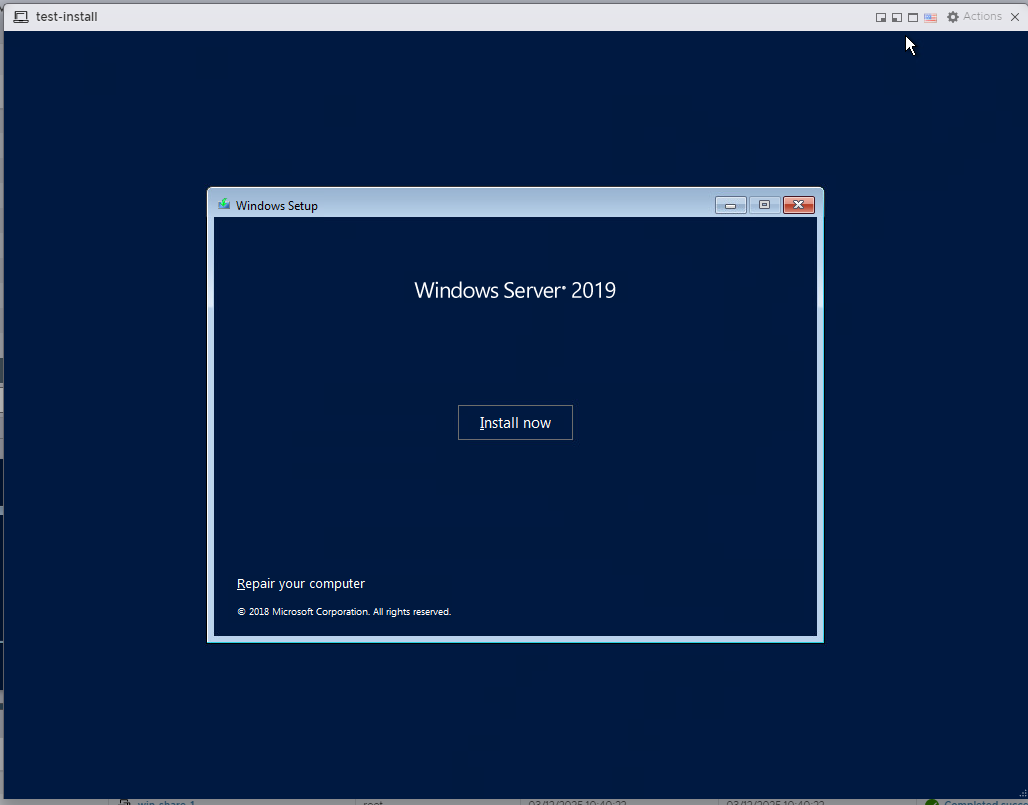
الخطوة 4: اختيار إصدار Windows Server 2019
- حدد الإصدار الذي ترغب في تثبيته (Standard أو Datacenter) مع أو بدون واجهة سطح المكتب.
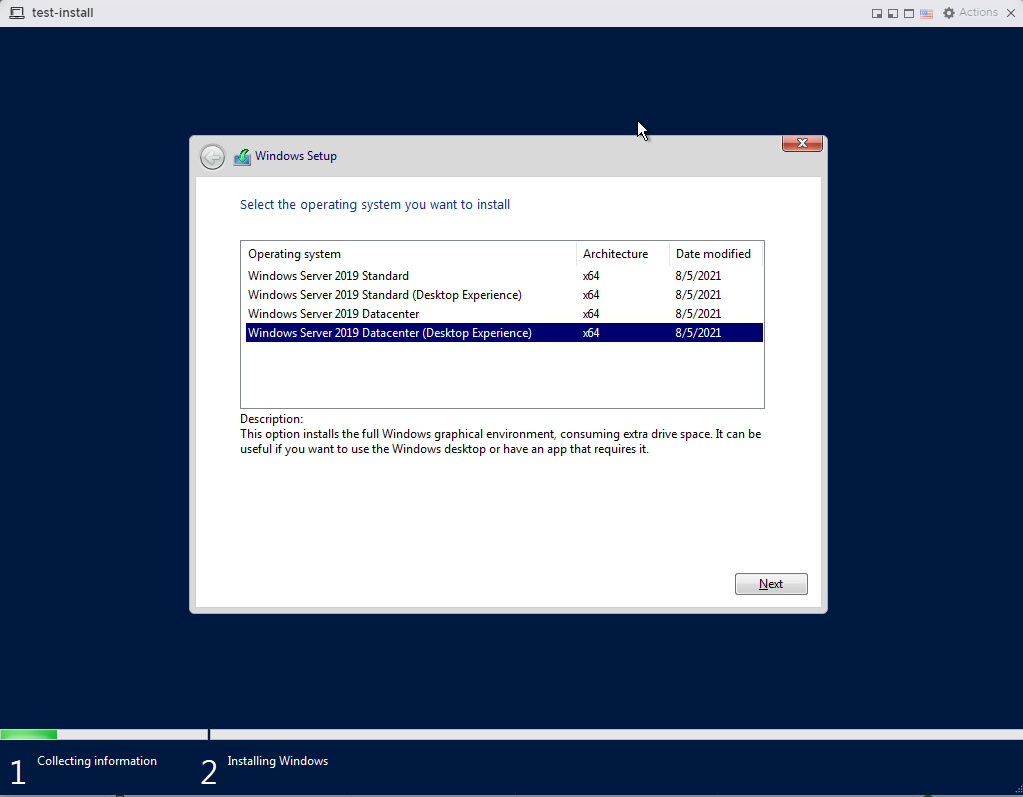
الخطوة 5: قبول اتفاقية الترخيص
- ضع علامة في المربع الذي يشير إلى قبول شروط الترخيص.
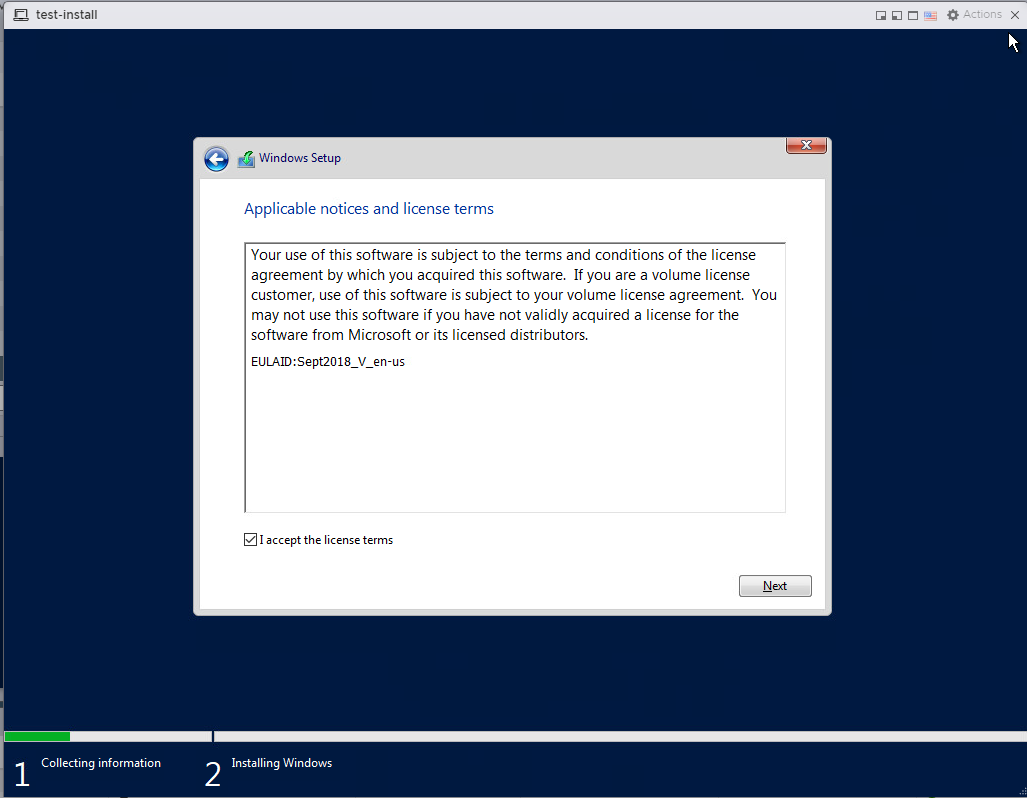
الخطوة 6: اختيار نوع التثبيت
- حدد "مخصص: تثبيت Windows فقط (متقدم)" لإجراء تثبيت نظيف.
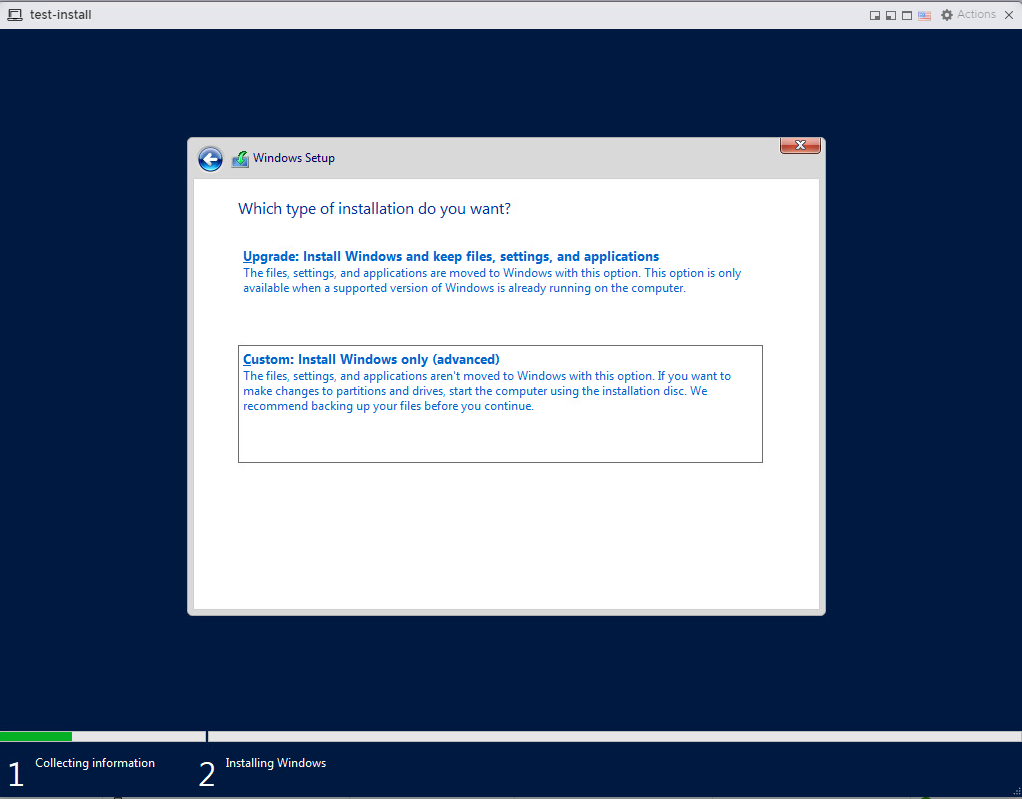
الخطوة 7: تقسيم القرص وتحديد موقع التثبيت
- اختر القرص الذي تريد تثبيت Windows Server عليه.
- إذا كنت ترغب في إنشاء أقسام جديدة، استخدم خيار "جديد".
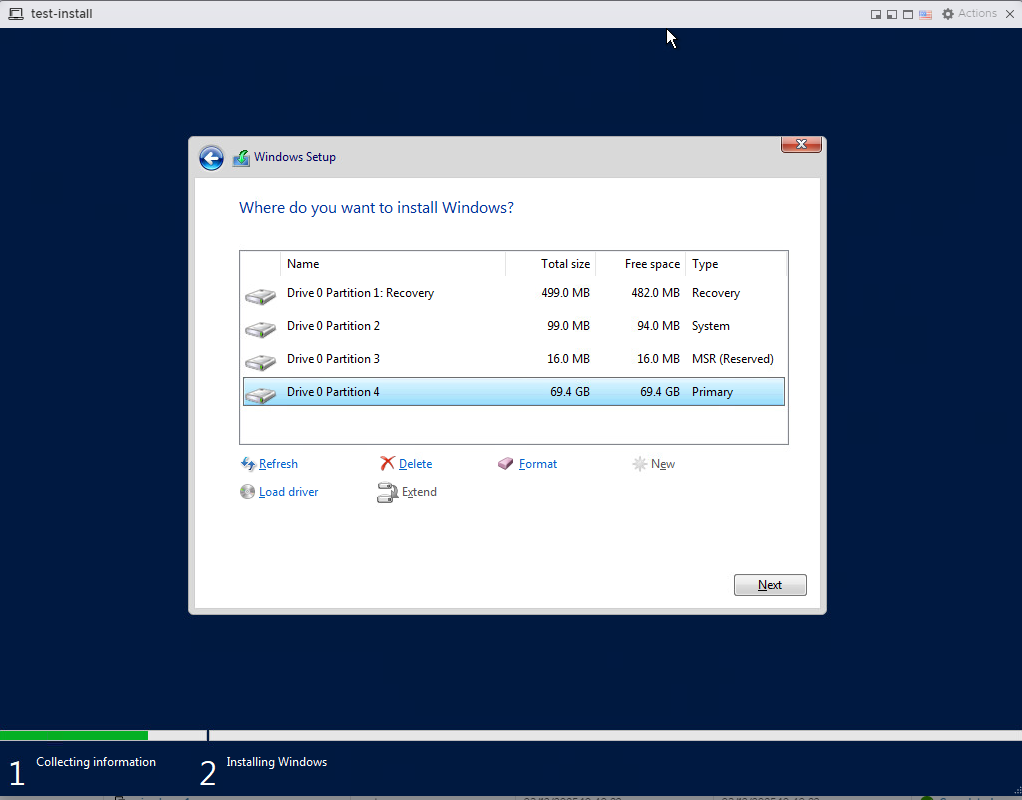
الخطوة 8: بدء تثبيت Windows Server 2019
- ستبدأ عملية التثبيت تلقائيًا، وسيعاد تشغيل النظام عدة مرات.
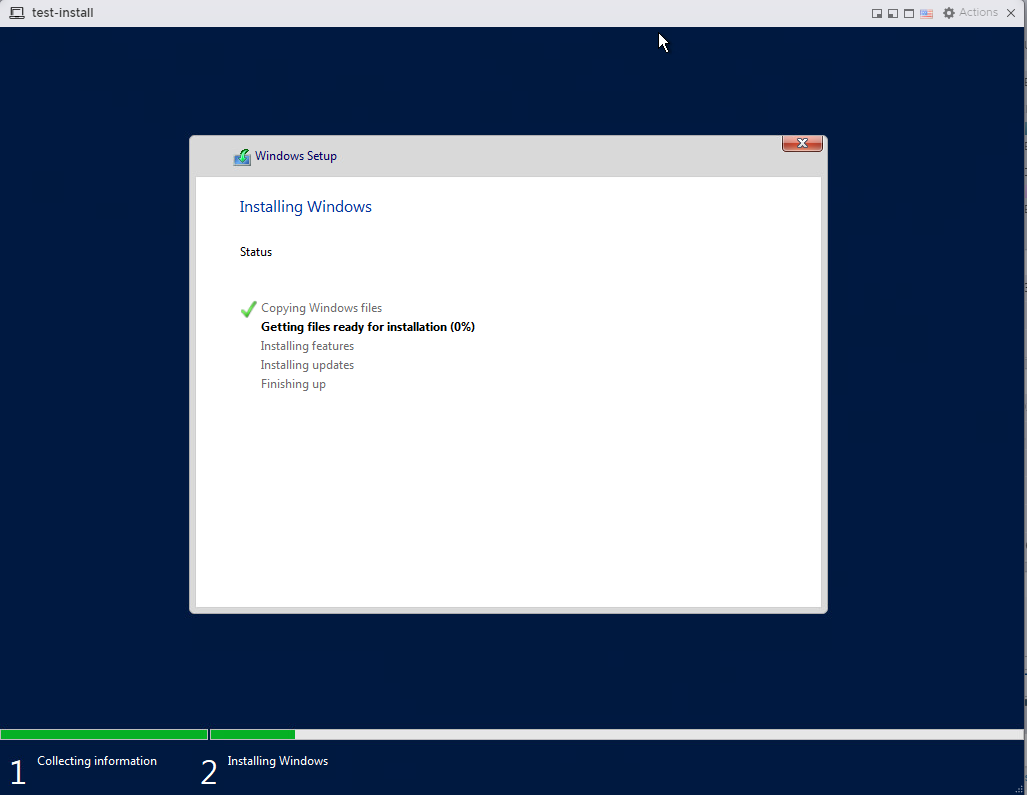
الخطوة 9: إنشاء حساب المسؤول (Administrator) وتسجيل الدخول
- بعد التثبيت، سيُطلب منك تعيين كلمة مرور لحساب المسؤول.
- أدخل كلمة مرور قوية واضغط على "إنهاء".
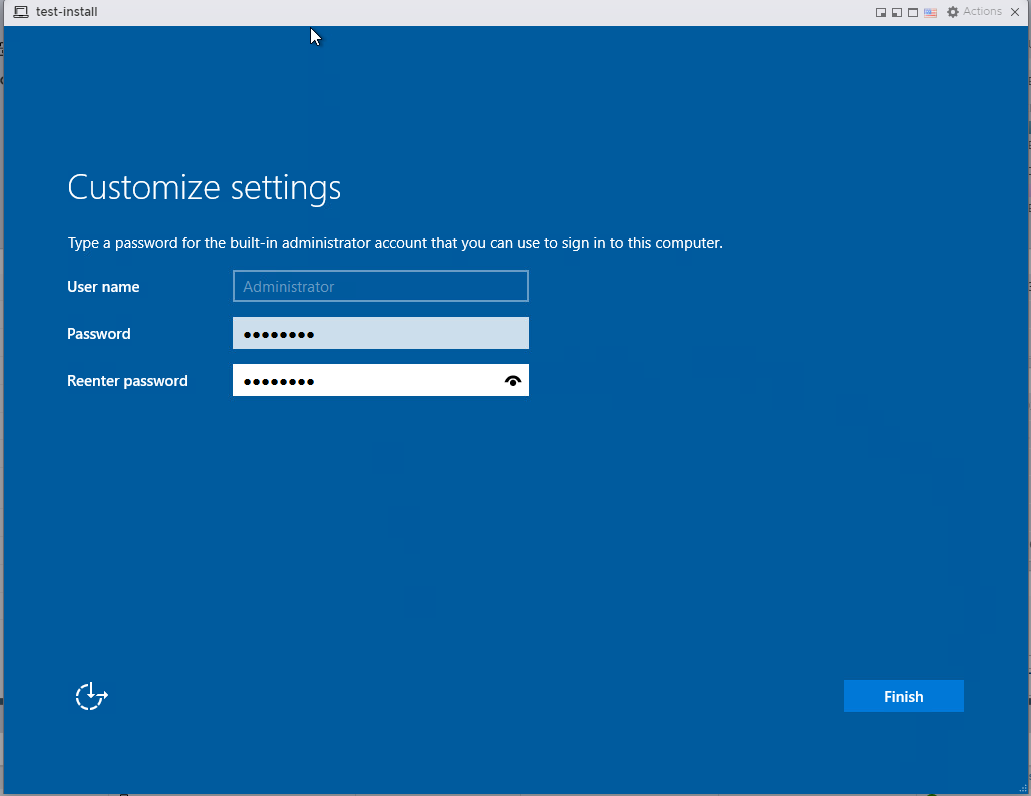
- قم بتسجيل الدخول باستخدام كلمة المرور التي أنشأتها.
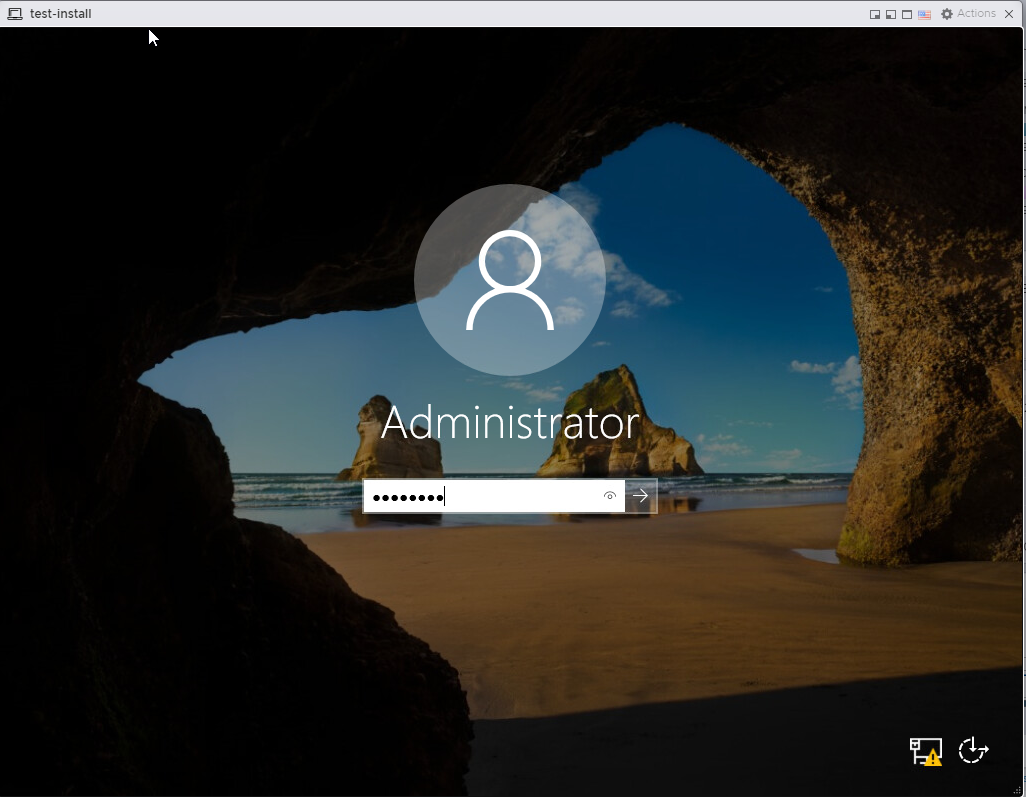
الخطوة 10: تهيئة Windows Server 2019
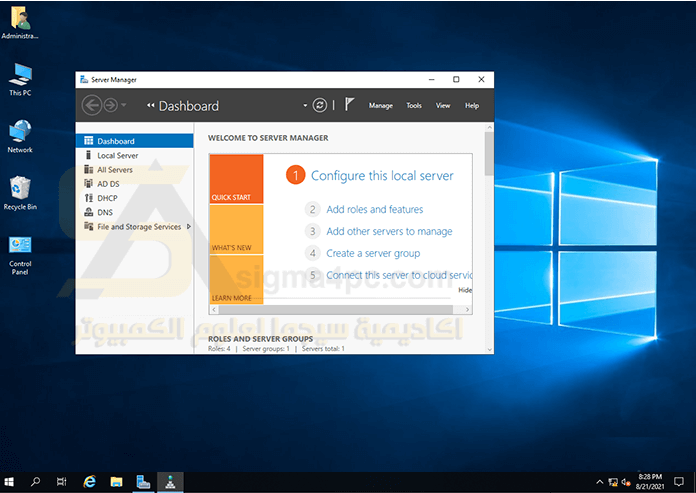
- قم بتحديث النظام عبر Windows Update.
- قم بتثبيت التعريفات اللازمة.
- قم بإعداد الأدوار والميزات وفقًا لاحتياجاتك.
الخاتمة
الآن لديك Windows Server 2019 مثبتًا وجاهزًا للاستخدام. يمكنك البدء في إعداد الخدمات مثل Active Directory وDNS وDHCP والمزيد.